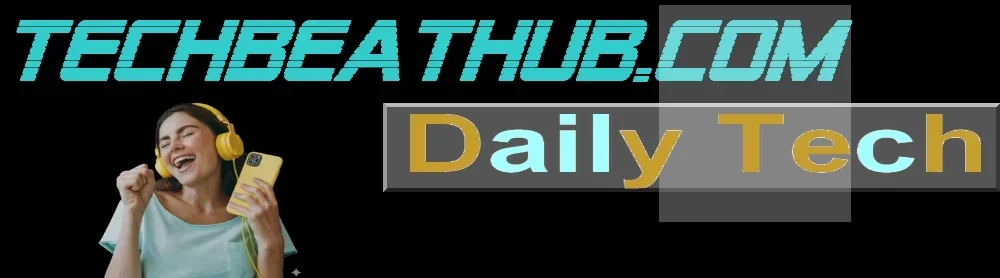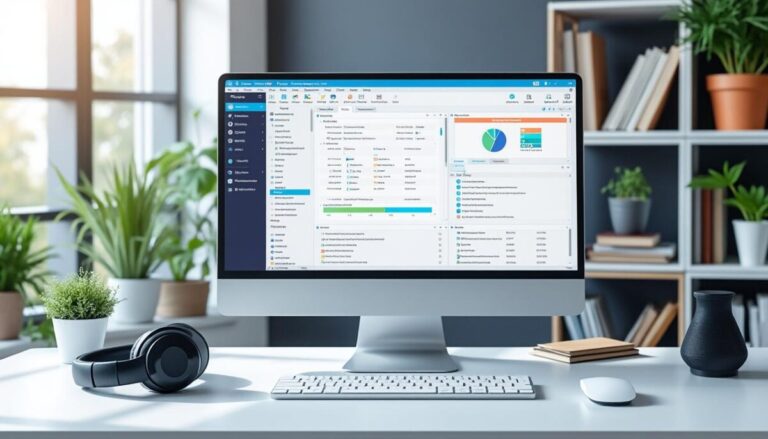Comment installer un réseau Wi-Fi performant
Salut moi c’est Gérald. Aujourd’hui, je te guide pour installer un réseau Wi-Fi performant chez toi, que ce soit avec Free, Orange, SFR ou Bouygues Telecom. La clé pour une connexion rapide et stable tient dans le choix du matériel — TP-Link, Netgear, Asus, D-Link, Ubiquiti ou Linksys — mais aussi dans la configuration et la gestion intelligente du réseau. Une bonne installation, ça change la vie : fini les déconnexions au milieu d’un film, les jeux en ligne qui lag ou le télétravail compliqué.
Une fois le matériel choisi et configuré, tu découvres comment maximiser la portée sans encombrer ton espace. La performance Wi-Fi, c’est un subtil équilibre entre équipement, placement stratégique et optimisation constante. Laisse-moi te montrer comment le faire simplement et efficacement. “La simplicité est la clé de la véritable efficacité”, n’est-ce pas ?
Sommaire
- Prérequis techniques pour installer un réseau Wi-Fi performant
- Choisir le bon emplacement pour ton routeur Wi-Fi
- Équipements indispensables et leur rôle dans la performance
- Mise en place et test de la connexion Wi-Fi
- Configurer son réseau Wi-Fi pour sécurité et performance
- Optimiser la portée de ton réseau Wi-Fi
- Gérer les interférences pour un signal stable
- Résoudre les problèmes fréquents et assurer la maintenance
Prérequis techniques pour installer un réseau Wi-Fi performant
Avant de commencer, il faut savoir que la performance du Wi-Fi dépend en grande partie de la norme utilisée. En 2025, privilégier un routeur compatible avec le Wi-Fi 6, 6E ou mieux encore, le Wi-Fi 7 constitue un investissement durable. Ces technologies supportent plus d’appareils connectés, améliorent la vitesse et réduisent la latence comparé aux standards plus anciens comme le Wi-Fi 4 ou 5.
- Un abonnement internet – Free, Orange, SFR ou Bouygues Telecom en proposent selon ta localisation et ton usage.
- Un modem compatible avec ton service internet (ADSL, fibre optique, câble).
- Un routeur performant : Asus, TP-Link, Netgear, Ubiquiti ou Linksys se démarquent par leur fiabilité et les fonctionnalités avancées.
- Des appareils compatibles Wi-Fi récents pour profiter des débits optimaux.
Une anecdote : une amie utilisait un routeur basique jusqu’à ce qu’elle prenne un ASUS RT-AX88U. Résultat ? Les coupures de connexion ont disparu, même avec plusieurs appareils allumés simultanément. Ça montre bien l’impact de l’équipement adapté sur l’expérience utilisateur.
| Norme Wi-Fi | Débit max (théorique) | Avantages |
|---|---|---|
| Wi-Fi 4 (802.11n) | 600 Mbps | Compatible anciens appareils, faible coût |
| Wi-Fi 5 (802.11ac) | 3.5 Gbps | Bonne vitesse, très répandu |
| Wi-Fi 6 (802.11ax) | 9.6 Gbps | Gestion plus efficace des appareils nombreux, moins d’interférences |
| Wi-Fi 6E | 9.6 Gbps, + bande 6 GHz | Moins encombré, meilleure latence |
| Wi-Fi 7 | 30 Gbps | À venir, ultra-rapide et pour usages exigeants |
Choisir le bon emplacement pour ton routeur Wi-Fi
Installer ton routeur ne se limite pas à le brancher quelque part. Sa position dans la maison va déterminer la couverture et la qualité du signal. Mets-le de préférence au centre, en hauteur, loin des murs épais ou des objets métalliques. Ces derniers agissent comme des boucliers et réduisent la portée du signal. Tiens compte aussi que les interférences avec d’autres appareils, comme les micro-ondes ou téléphones sans fil, peuvent aussi dégrader la réception.
- Place le routeur en hauteur, sur un meuble ou fixé au mur.
- Évite la proximité des appareils électriques et des murs en béton.
- Privilégie un emplacement central dans la maison pour une couverture homogène.
- Teste plusieurs emplacements pour trouver la zone avec la meilleure réception.
Un mot à retenir : “Un bon signal Wi-Fi, c’est un signal visible partout.” Une anecdote rapide ? Un proche a placé son routeur dans un placard : il s’étonnait des pertes de débit. En le mettant au salon, sa connexion a fait un bond spectaculaire.
| Emplacement | Impact sur la portée Wi-Fi |
|---|---|
| Centre en hauteur | Couverture optimale, signal fort partout |
| Près du sol ou dans un placard | Signal faible, zones mortes probables |
| Près d’appareils électroniques | Interférences et dégradations du débit |
| Proche de murs en béton ou métal | Atténuation notable du signal |
Équipements indispensables et leur rôle dans la performance
Un réseau Wi-Fi performant repose sur du matériel adapté et stratégique. Voici les équipements clés pour bâtir ta connexion solide.
- Routeur Wi-Fi : le cœur de ton réseau. Opte pour un modèle récent avec des normes Wi-Fi 6/6E ou 7.
- Modem : il assure la connexion internet. Parfois intégré au routeur selon les fournisseurs (Free, Orange, SFR, Bouygues Telecom).
- Répéteurs Wi-Fi et points d’accès Mesh : indispensables dans les grandes maisons ou locales avec murs épais en guise d’extensions efficaces.
- CPL Wi-Fi : une alternative adaptée quand le Wi-Fi ne passe pas ; utilise le circuit électrique de la maison.
- Câbles Ethernet : pour brancher modem, routeur et éventuellement appareils fixes, garantissant stabilité et débits maximaux.
Je rigole souvent en repensant à une installation où on avait mixé un répéteur D-Link au salon, une paire de CPL dans la cuisine et un routeur TP-Link puissant au centre. Le propriétaire avait enfin un Wi-Fi top partout, même au fond du jardin !
| Équipement | Fonction principale | Avantages |
|---|---|---|
| Routeur | Diffuse le signal Wi-Fi | Garantie de débit et couverture |
| Modem | Interface internet | Connexion stable au FAI |
| Répéteur Wi-Fi | Relais du signal | Augmente la portée dans les zones mortes |
| Point d’accès Mesh | Extension intelligente | Connexion homogène sur tout le réseau |
| CPL Wi-Fi | Connexion par le circuit électrique | Pratique dans zones impossible à couvrir en Wi-Fi |
Mise en place et test de la connexion Wi-Fi
Avec ton matériel en main, il est temps de lancer l’installation. Veille à brancher soigneusement le modem à la prise téléphonique ou fibre, puis relie-le au routeur avec un câble Ethernet fiable. L’emplacement stratégique choisi précédemment se confirme ici pour garantir la meilleure liaison. Pense aussi à brancher le routeur à une source électrique stable.
- Connecte le modem à la prise Internet (ADSL, fibre, câble).
- Branche le routeur au modem via câble Ethernet.
- Alimente électrique le routeur sans obstacles physiques autour.
- Test rapide en connectant ensuite un smartphone ou PC à la borne Wi-Fi.
- Essaie différents emplacements pour valider la couverture et tester les débits.
Un court moment de vérité souvent : est-ce que le signal est stable et les vitesses à la hauteur ? Sinon, le repositionnement ou l’ajout d’un répéteur prendra tout son sens.
| Étape | Conseils |
|---|---|
| Branchement du modem | Bien insérer le câble, vérifier la prise électrique |
| Connexion routeur-modem | Utiliser câble Ethernet et ports dédiés |
| Allumage du routeur | S’assurer de l’alimentation et absence d’obstacle |
| Test de connexion | Essayer plusieurs appareils et emplacements |
Configurer son réseau Wi-Fi pour sécurité et performance
Ton réseau peut être super rapide, mais sans sécurité, il est vulnérable. Commence par changer le nom par défaut (SSID) et configure un mot de passe robuste — minimum 8 caractères, combinaisons de lettres, chiffres et symboles. Privilégie le chiffrement WPA3 disponible sur la plupart des modèles récents.
- Personnalise le SSID pour le reconnaître facilement.
- Définis un mot de passe fort et unique.
- Active le chiffrement WPA3 ou au minimum WPA2.
- Désactive WPS, souvent source de failles.
- Active la QoS (Quality of Service) pour prioriser les applications importantes (streaming, télétravail).
- Met à jour régulièrement le firmware du routeur et des points d’accès.
“La sécurité, c’est une affaire de détails.” Une fois, un voisin a piraté un Wi-Fi mal protégé pour pomper la bande passante. Une simple configuration correcte a évité bien des soucis ensuite.
| Paramètre | Conseils |
|---|---|
| SSID | Changer le nom par défaut pour éviter les confusions |
| Mot de passe | Mot de passe long, complexe, renouvelé régulièrement |
| Cryptage | WPA3 recommandé, sinon WPA2 minimum |
| Fonctionnalités avancées | Désactiver WPS, activer QoS |
| Mise à jour firmware | Importance capitale pour la sécurité |
Optimiser la portée de ton réseau Wi-Fi
Pour couvrir toutes les pièces de ta maison, rien ne vaut une optimisation continue. Plusieurs astuces simples peuvent changer la donne :
- Place le routeur au centre de la maison, en hauteur.
- Oriente les antennes pour maximiser la couverture sur les zones clés.
- Utilise des répéteurs ou un système Mesh (Ubiquiti, TP-Link ou Linksys) pour étendre la portée.
- Évite les obstacles physiques comme les murs lourds ou objets métalliques.
- Mets à jour le firmware pour profiter des optimisations constructeurs.
Mon expérience : un ami installé un système Mesh Ubiquiti a vu la qualité Internet s’améliorer dans sa maison en un clin d’œil. Plus jamais de zones mortes.
| Méthode | Effet sur la portée |
|---|---|
| Placement central du routeur | Couvre toute la maison uniformément |
| Orientation antennas | Amplifie le signal vers les zones importantes |
| Répéteurs Wi-Fi | Élimine les zones mortes |
| Systèmes Mesh | Connexion fluide et homogène partout |
Gérer les interférences pour un signal stable
Les interférences sont un ennemi redoutable pour un réseau performant. Micro-ondes, téléphones sans fil, babyphones, et même d’autres réseaux Wi-Fi alentours peuvent dégrader le signal. Pour contrer cela, il faut comprendre où se trouvent ces sources et choisir le bon canal Wi-Fi.
- Utilise une application de scan Wi-Fi pour analyser les canaux et leur saturation.
- Choisis les bandes 5 GHz ou 6 GHz (Wi-Fi 6E) pour réduire les interférences.
- Éloigne les appareils électroniques du routeur.
- Pense à repositionner le routeur si nécessaire.
“Un signal propre, c’est la base d’une connexion stable.” Un technicien m’a raconté qu’il avait réussi à guérir un réseau instable chez une cliente en déplaçant simplement un micro-ondes loin du routeur. Simple et efficace.
| Source d’interférence | Conseils pour limiter son impact |
|---|---|
| Micro-ondes | Éloigner du routeur, éviter l’utilisation simultanée |
| Téléphones sans fil | Éloigner et changer de canal Wi-Fi |
| Réseaux Wi-Fi voisins | Scanner pour choisir un canal moins saturé |
Résoudre les problèmes fréquents et assurer la maintenance
Une connexion Wi-Fi performante ne s’improvise pas, elle se maintient. Voici quelques astuces pour rester au top :
- Redémarrez régulièrement le routeur pour effacer bogues et améliorer la vitesse.
- Réinitialisez le routeur en cas de problèmes persistants, mais sauvegardez vos configurations.
- Mettez à jour le firmware pour renforcer sécurité et performance.
- Contrôlez le nombre d’appareils connectés afin d’éviter la saturation.
- Nettoyez les équipements pour éviter la surchauffe liée à la poussière.
- Surveillez l’activité réseau pour détecter toute intrusion.
Un jour, un problème de lenteur persistante chez un client a été résolu par une simple mise à jour firmware et un nettoyage du routeur. Jamais sous-estimer la maintenance régulière.
| Tâche | Fréquence | Effet attendu |
|---|---|---|
| Redémarrage | Hebdomadaire | Meilleure stabilité |
| Mise à jour firmware | Au moins trimestrielle | Amélioration sécurité et performances |
| Nettoyage équipements | Semestrielle | Évite surchauffe et pannes |
| Contrôle activité réseau | Mensuelle | Détecte accès non autorisés |
Sympa d’être resté jusqu’ici… Amicalement; Gérald